Die individuellen Positions-/Größenanpassungen sind räumliche Verkettungsarten, d.h. das verknüpfte Objekt wird dem Hauptobjekt bezüglich der Größe oder Position nachgeordnet. Das bewirkt automatisch auch eine zeitliche Verkettung.
Ändert sich das Hauptobjekt in seiner Größe oder Position, weil die in ihm enthaltenen Variablen weniger Raum einnehmen, als das Objekt zur Verfügung stellt, passen sich die verknüpften Objekte automatisch diesen Änderungen an.
Es stehen daher 2 Verkettungsarten zur Verfügung:
§ Positionsanpassung: Wenn sich das Hauptobjekt in seiner Position verändert, verändert sich die Position des verketteten Objektes. Dabei stehen 3 Optionen zur Auswahl:
§ relativ zu Anfang: Das verkettete Objekt verschiebt sich wie die linke obere Ecke des Eltern-Objektes.
§ relativ zu Ende: Das verkettete Objekt verschiebt sich wie die rechte untere Ecke des Eltern-Objektes.
§ an Ende: Die obere Kante des verketteten Objekts beginnt am Ende des Hauptobjekts, unabhängig von seiner ursprünglichen Position. Dies bewirkt damit eine implizite Größenänderung auf der ersten Seite, auf der das Kind-Objekt gedruckt wird.
§ Größenanpassung: Wenn sich das Hauptobjekt in seiner Größe verändert, verändert sich auch das verkettete Objekt bezüglich der Größe. Dabei stehen 2 Optionen zur Auswahl:
§ proportional: Die Größe des verketteten Objektes verändert sich genauso wie die des Eltern-Objektes. Wird dieses z.B. 10 mm kürzer, so wird auch das verkettete Objekt 10 mm kürzer.
§ invers: Die Größe des verketteten Objekts wird umgekehrt proportional zur Größe des Hauptobjekts angepasst. Wird das Hauptobjekt 10 mm kürzer, so wird das verkettete Objekt 10 mm länger.
Die Verkettung kann dabei jeweils horizontal und/oder vertikal erfolgen:
§ Vertikale Verkettung: Das verknüpfte Objekt passt sich in seiner Position bzw. Höhe an vertikale Positions- bzw. Größenänderungen des Hauptobjekts an.
§ Horizontale Verkettung: Das verknüpfte Objekt passt sich in seiner Position bzw. Breite an horizontale Positions- bzw. Größenänderungen des Hauptobjekts an.
Beispiel Positionsanpassung vertikal relativ zu Ende: Sie drucken eine Rechnung und möchten nach der Tabelle einen Schlusstext ausgeben.
1. Erstellen Sie ein Textobjekt und platzieren Sie es unterhalb der Tabelle.
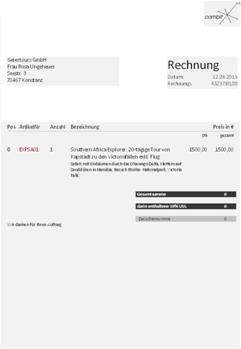
Abbildung 7.7: Textobjekt unterhalb der Liste
2. Im Objektdialog selektieren Sie das Textobjekt und verketten es mit der Tabelle. Als Verkettungsart wählen Sie "Positions-/Größenanpassung". Auf der Registerkarte "Vertikale Verkettung" aktivieren Sie die Positionsanpassung "vertikal" und wählen die Option "relativ zu Ende", damit das verkettete Textobjekt seine Position anhand der rechten unteren Ecke der Tabelle verändert.

Abbildung 7.8: Skizze Positionsanpassung vertikal relativ zu Ende
3. Wenn die Tabelle kleiner wird, wandert das Textobjekt proportional nach oben. Egal wo die Tabelle endet, das Textobjekt wird immer in der gewählten Größe nach der Tabelle ausgegeben.

Abbildung 7.9: Schlusstext unterhalb der Liste
Beispiel Positionsanpassung vertikal relativ zu Ende & Größenanpassung vertikal invers: Bei einer mehrseitigen Rechnung soll die Postentabelle auf der 1. Seite unterhalb der Anschrift beginnen. Ab der 2. Seite am oberen Rand der Seite.
1. Erstellen Sie einen unsichtbaren Rahmen indem Sie ein Rechteck-Objekt einfügen.
2. Die obere Kante des Objekts ist genau dort, wo auf den Folgeseiten die Rechnungstabelle beginnen soll. Die untere Kante ist genau dort, wo die Rechnungstabelle auf der ersten Seite beginnen soll.
3. Dem Rechteck weisen Sie als Darstellungsbedingung "Page()=1" zu, damit dieses nur auf der 1. Seite gedruckt wird.

Abbildung 7.10: Unsichtbares Rechteck-Objekt oberhalb der Tabelle
4. Erstellen Sie eine Tabelle. Diese beginnt direkt unter dem Rechteckobjekt.
5. Nun verketten Sie die Tabelle mit dem Rechteck (Hauptobjekt) und wählen als Verkettungsart "individuelle Positions-/Größenanpassung".
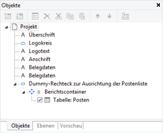
Abbildung 7.11: Räumliche Verkettung in der Objektliste
6. Auf der Registerkarte "vertikale Verkettung" wählen Sie als Positionsanpassung "relativ zu Ende" und als Größenanpassung "invers".
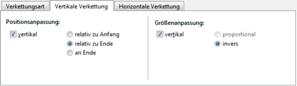
Abbildung 7.12: Verkettungsoptionen in der Objektliste
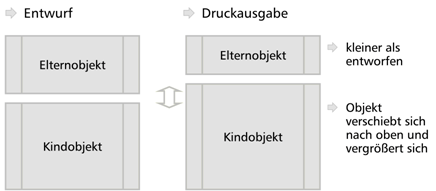
Abbildung 7.13: Skizze: Positionsanpassung vertikal relativ zu Ende & Größenanpassung vertikal invers
Somit verändert die Tabelle ihre Position anhand der rechten unteren Ecke des Rechtecks (Hauptobjekts) und passt sich in der Höhe umgekehrt proportional an.
Wenn das Rechteck daher auf der 2. Seite um 80 mm "schrumpft" (da es aufgrund der Darstellungsbedingung Page()=1 nicht mehr gedruckt wird), verschiebt sich die Tabelle proportional nach oben und vergrößert sich um 80 mm.
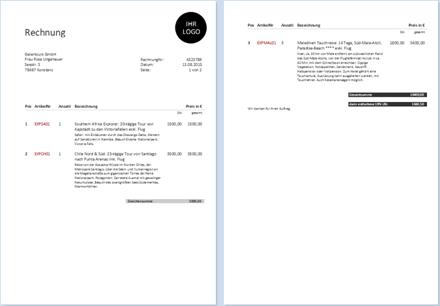
Abbildung 7.14: Positions- und Größenänderung auf der 2. Seite
Beispiel Positionsanpassung vertikal an Ende: Sie drucken eine Rechnung und möchten nach der Tabelle mehrere Schlusstexte ausgeben.
1. Erstellen Sie 2 Textobjekt und platzieren Sie diese 'über' der Tabelle. Ziehen Sie die Textobjekte auf die gleiche Größe wie den Berichtscontainer und setzen Sie als Darstellungsbedingung "Lastpage()".
2. Im Objektdialog selektieren Sie das 1. Textobjekt und verketten es mit der Tabelle. Als Verkettungsart wählen Sie "Positions-/Größenanpassung". Auf der Registerkarte "Vertikale Verkettung" wählen Sie lediglich die Positionsanpassungs-Option "an Ende" (keine Größenanpassung!), damit das Objekt am Ende der Rechnung ausgeben wird.
3. Selektieren Sie dann das 2. Textobjekt und verketten es mit dem 1. Textobjekt. Als Verkettungsart wählen Sie wieder "Positions-/Größenanpassung" und auf der Registerkarte "Vertikale Verkettung" wählen Sie ebenfalls lediglich die Option "an Ende", damit das Objekt am Ende des 1. Textobjekts ausgeben wird.

Abbildung 7.15: Textobjekte unterhalb der Liste
4. Das verkettete Objekt verändert seine Position anhand des Hauptobjekts. Inbegriffen ist eine Größenänderung, da sich die obere Kante des verketteten Objekts anhand des Hauptobjektes verändert, aber das Hauptobjekt an sich die Position nicht ändert.

Abbildung 7.16: Skizze: Positionsanpassung vertikal an Ende
Das verkettete Objekt muss das Hauptobjekt überlappen. Das Hauptobjekt muss größer als das verkettete Objekt sein. Wenn das Hauptobjekt kleiner wird, verändert das verkettete Objekt seine Position nur von oben her und vergrößert sich. Wenn das Hauptobjekt größer wird, schrumpft das verkettete Objekt sozusagen ein (Hauptobjekt muss dabei im Vordergrund sein).
Beispiel Positionsanpassung vertikal, relativ zu Anfang: Das verkettete Objekt verändert seine Position anhand der linken oberen Ecke des Hauptobjekts. Bei dieser Verkettung verhält es sich genau umgekehrt wie beim "vertikal, relativ zu Ende" Beispiel: Das Hauptobjekt verändert seine Position nach oben aufgrund der Einstellung "Ausrichtung unten = True" im Designer und das verkettete Objekt folgt dieser Positionsanpassung von unten nach oben.
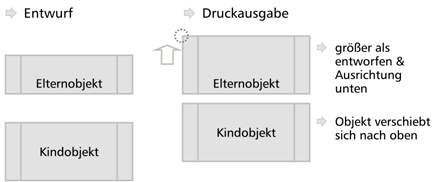
Abbildung 7.17: Skizze: Positionsanpassung vertikal relativ zu Anfang